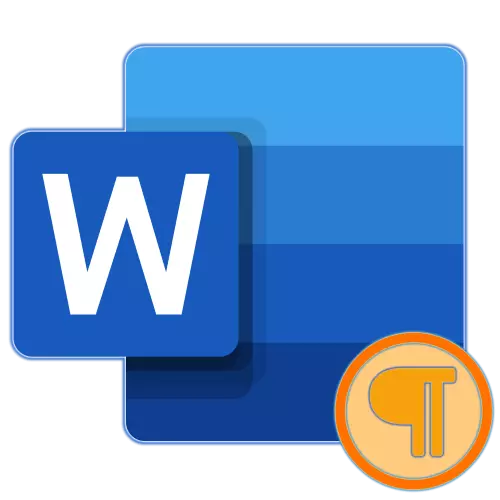
Þó að vinna með skjölum í Microsoft Word textaritlinum, er það nokkuð oft að úthluta texta. Það kann að vera allt innihald skjalsins eða einstök brot, til dæmis málsgreinar. Flestir notendur gera það að nota mús, einfaldlega færa bendilinn bendilinn frá upphafi til loka viðkomandi hluta upptöku, en í dag munum við segja þér frá jafnvel einfaldari og þægilegum valkostum.
Málsgrein hápunktur í orði
Til að auðkenna málsgreinina í ritskjalinu er ekki nauðsynlegt að hringja í það með hjálp músar - það er hægt að gera miklu hraðar með því. Að auki er í sumum tilvikum meira viðeigandi að nota flýtilykla. Allt þetta, eins og heilbrigður eins og nokkrar aðrar blæbrigði verður rædd hér að neðan.Valkostur 2: málsgrein frá lokum til upphafs
Til að varpa ljósi á textann í gagnstæða átt sem talin eru hér að ofan, er það frá botni upp, þarf að skipta einum takka í samsetningunni.
- Setjið bendilinn í lok málsins sem á að úthluta.
- Ýttu á "Ctrl + Shift + Up Arrow" takkana.
- Málsgreinin verður lögð áhersla á í átt að lokum í upphafi.
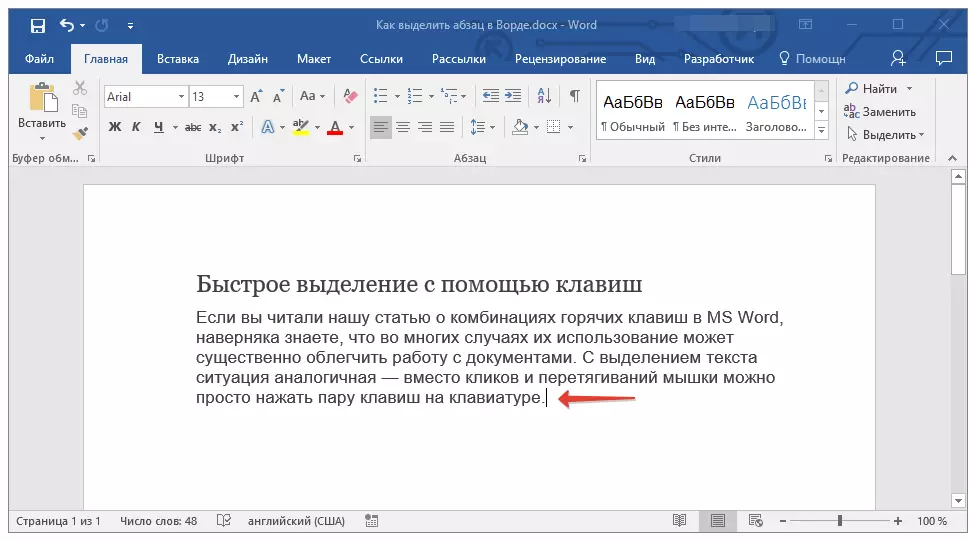

Aðrar helstu samsetningar
Til viðbótar við hraða val á málsgreinum mun lykilatriði hjálpa til við að fljótt úthluta öðrum brotum textans, allt frá einu tákni og endar með öllu innihaldi skjalsins. Áður en þú byrjar að nota samsetningarnar hér að neðan skaltu stilla bendilinn til vinstri eða hægri á frumefninu eða hluta textans sem þú vilt leggja áherslu á.Athugaðu: Á hvaða stað (til vinstri eða hægri) ætti að vera bendilinn bendilinn fyrir val á texta, fer eftir hvaða átt þú verður að "færa" frá upphafi til enda eða í lokin í upphafi.
- "Shift + ör vinstri / hægri" - auðkenna eitt tákn til vinstri eða hægri, í sömu röð;
- "Ctrl + Shift + vinstri / hægri ör" - úthlutun eitt orð til vinstri / hægri;
- Ýttu á "Home" takkann með síðari stutt "Shift + End" - auðkenna strenginn frá upphafi til enda;
- Ýttu á "End" takkann, fylgt eftir með því að ýta á "Shift + Home" auðkenna strenginn frá lokum til upphafs;
- Ýttu á "End" takkann, fylgt eftir með því að ýta á "Shift + Down Arrow" - auðkenna eina línu niður;
- Ýttu á "Home" fylgt eftir með því að ýta á "Shift + Up Arrow" - auðkenna eina línu upp;
- "Ctrl + Shift + Home" - auðkenna skjalið frá lokum til upphafs;
- "Ctrl + Shift + End" - úthlutun skjalsins frá upphafi til enda;
- "Alt + Ctrl + Shift + PageDown / PageUp" - Hápunktur gluggans frá upphafi til enda / frá lokum í upphafi (bendillinn skal setja upp í upphafi eða lok textans brot, allt eftir hvaða átt þú verður að vera úthlutað, frá ofan niður niður (paageDown) eða botn-up (PageUp));
- "Ctrl + A" - úthlutun alls innihalds skjalsins.
Sjá einnig: Hvernig á að úthluta öllum texta / aðskildum síðu í orði
Niðurstaða
Nú veistu um allar mögulegar leiðir til að setja málsgrein eða önnur handahófskennd textabrot í Microsoft Word. Þökk sé einföldum leiðbeiningum okkar geturðu gert það miklu auðveldara og hraðari en nýliði notendur textaritilsins.
